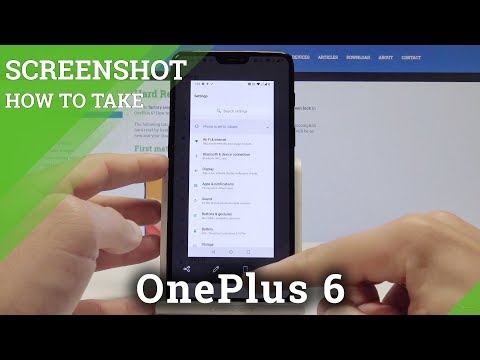
În acest ghid vom explica cum să luăm o captură de ecran pe OnePlus 6. Această caracteristică foarte importantă este disponibilă pe fiecare telefon, dar fiecare companie face lucruri ușor diferite și adaugă elemente suplimentare pentru a face procesul de ecran mai util.
Cu OnePlus 6, aveți de fapt trei opțiuni diferite, inclusiv lucruri cum ar fi o fotografie de derulare. Iată cum să faceți acest lucru.
Cum se face o captură de ecran pe OnePlus 6
- presași ține Volum scăzut șiButonul de pornire în același timp, apoi eliberați
- Veți vedea și auzițicaptura de ecran
- Acum utilizațiBara de instrumente în partea de jos a ecranului laDistribuiți, editați, sau captura aScrolling Screenshot

Când luați o captură de ecran (sau screencap, screengrab), o veți vedea, o veți auzi și veți primi o notificare în bara de notificare. Aveți posibilitatea să atingeți imediat lângă partea stângă jos din bara de instrumente pop-up pentru a partaja captura de ecran. Aceasta este o modalitate rapidă și ușoară de a captura și de a distribui ceva pe ecran. Și nici captura de ecran nu va avea notch în ea.
În plus, faceți clic pe butonul de editare a creionului pentru un set complet de instrumente pentru personalizarea imaginii. Acest lucru este perfect pentru partajarea de fotografii amuzante, în jurul textului într-un e-mail sau desen pe imagini.
Cum se efectuează o scanare pe ecranul OnePlus 6
OnePlus oferă, de asemenea, o imagine de parcurgere și este foarte elegantă. Acest lucru necesită, în principiu, capturi de ecran continue până când o opriți singur. Vă permit să capturați cu ușurință o întreagă pagină web, conversație text, e-mail și mai mult decât ceea ce se află pe ecranul dvs. la un moment dat.
- presași ține Volum scăzut șiButonul de pornire în același timp, apoi eliberați
- Veți vedea și auzițicaptura de ecran
- Atingeți peScrolling Screenshot în partea dreaptă de jos a barei de instrumente pop-up (pictograma telefonului dreptunghi)
- Telefonul vaderulați automat șiluați continuu capturi de ecran
- Atingeți ecranul laStop
Trebuie să apăsați pe ecran pentru a opri această funcție. Dacă nu, se va opri automat la sfârșitul paginii sau după ce dispozitivul va atinge limita maximă a dimensiunii fișierului.

Cum să utilizați gestul de ecran OnePlus 6
Nu în ultimul rând, și la fel ca Samsung, OnePlus oferă un gest de ecran care este mai ușor decât să ții jos câteva butoane. Porniți-l în setări, apoi glisați câteva degete pentru a captura rapid orice pe ecran.
- Veniți laSetări din tava aplicației sau prin tragerea în jos a barei de notificare și atingerea butonului de setări în formă de roată
- Găsi și selectațigesturi
- Aprinde Thre-finger Gest de ecran
- Acum, doardeplasați degetul în jos pe ecran cutrei degete pentru a face o captură de ecran
Acum, îndreptați-vă spre Galeria telefonului și veți găsi un nou dosar Imagini cu toate capturile de ecran. Aceasta este o funcție și un instrument util, iar acum știi toate cele trei modalități de a face acest lucru pe OnePlus 6. În timp ce sunteți aici, apucați un caz de la lista noastră de cele mai bune 10 cazuri OnePlus 6.


